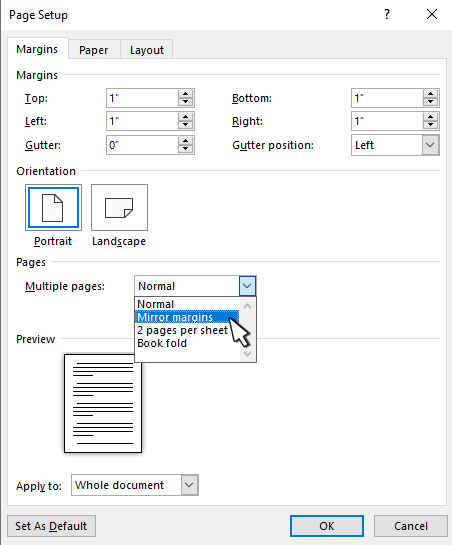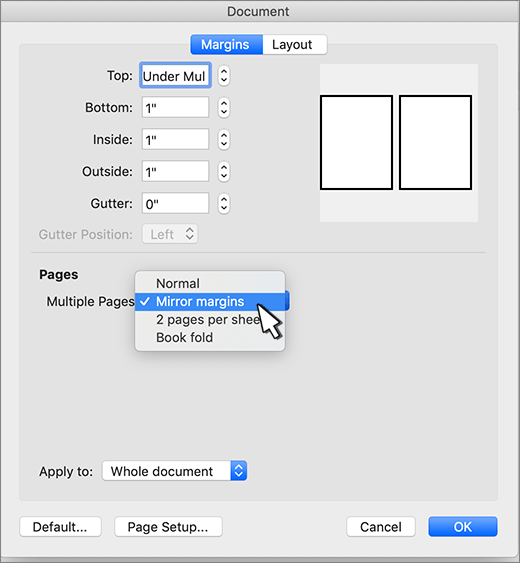Използвайте огледални полета при настройката на срещуположни страници в двустранни документи от рода на книги или списания. Полетата на лявата страница представляват огледален образ на тези на дясната страница. Т.е. вътрешните полета са с една и съща ширина и външните полета са с една и съща ширина.
-
Изберете Оформление или Оформление на страниците > Полета > Полета по избор.
-
Под Много страници изберете Огледални полета.
-
Изберете OK.
Забележка: За да промените ширините на полетата, изберете Полета по избор. Въведете нови стойности в полетата Отвътре и Отвън.
-
Изберете Оформление > Полета.
-
Под Много страници изберете Огледални полета.
-
Изберете OK.
Word за уеб запазва огледалните полета, които вече са в документа, но все още не предоставя възможност да ги добавите.
Отворете документа в настолното приложение Word, за да създадете огледални полета.